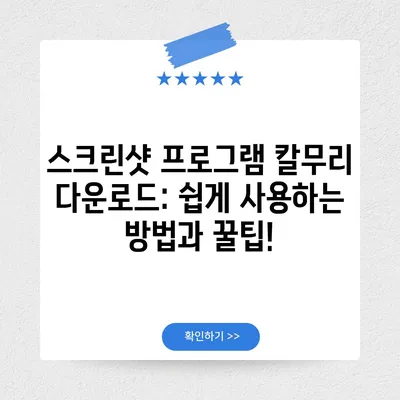스크린샷 프로그램 칼무리 다운로드
메타 설명
스크린샷 프로그램 칼무리 다운로드에 대한 모든 정보를 제공합니다. 설치 없이 사용 가능한 칼무리를 통해 간편하게 PC 화면을 캡쳐하세요.
💡 이지어스 PDF 편집기의 숨겨진 기능을 지금 바로 알아보세요! 💡
스크린샷 프로그램 칼무리란 무엇인가?
스크린샷 프로그램 칼무리 다운로드는 PC에서 효율적으로 화면을 캡쳐할 수 있는 프로그램입니다. 이 칼무리는 설치 과정 없이 즉시 사용 가능하여 많은 사용자들에게 인기입니다. 예를 들어, 직장에서 자료를 공유하거나 온라인 강의를 듣는 중 중요한 정보를 캡쳐하고 싶을 때, 칼무리를 통해 간편하게 원하는 화면을 포착할 수 있습니다.
인터넷에는 많은 스크린샷 프로그램이 있지만 칼무리는 특별히 접근성이 용이하다는 점이 큰 장점입니다. 일반적으로 많은 프로그램들이 복잡한 설치 과정을 요구하지만, 칼무리는 ZIP 파일을 다운로드 후 압축을 해제하기만 하면 바로 실행할 수 있습니다. 이러한 점 때문에 일반 사용자들은 물론 기술적인 지식이 적은 분들도 부담 없이 사용할 수 있습니다.
스크린샷을 찍는 방법은 매우 간단합니다. 칼무리를 실행하고 캡쳐할 화면 영역을 선택한 후, Print Screen 키를 눌러주기만 하면 됩니다. 이처럼 직관적인 인터페이스 덕분에 사용자가 어렵게 느낄 수 있는 과정 없이 쉽게 사용할 수 있는 점이 칼무리의 매력입니다.
| 항목 | 내용 |
|---|---|
| 프로그램 명 | 칼무리 |
| 용도 | 화면 캡쳐 (스크린샷) |
| 설치 방식 | 무설치, 즉시 실행 가능 |
| 호환성 | Windows 운영체제에서 사용 가능 |
| 지원 형식 | JPG, GIF 등 다양한 이미지 형식으로 저장 가능 |
이외에도 칼무리는 다양한 기능을 제공합니다. 예를 들어, 캡쳐 후 저장 형식을 JPG 또는 GIF로 변경할 수 있으며, 특정 영역을 선택하여 부분적으로 캡쳐할 수 있는 옵션도 제공합니다. 이러한 기능 덕분에 사용자는 상황에 맞는 활용을 할 수 있습니다.
특히, 많은 사용자들이 좋은 평가를 하는 부분은 무료라는 점입니다. 주요 기업뿐만 아니라 개인 사용자들도 무료로 사용할 수 있어 혜택이 매우 큽니다. 교실에서 강의 내용을 캡쳐하거나 회의 자료를 기록할 때, 칼무리는 많은 도움이 될 것입니다. 그렇기 때문에 이러한 기능들은 다양한 분야에서 큰 호응을 얻고 있습니다.
💡 이지어스 PDF 편집기의 숨겨진 기능을 지금 바로 발견해보세요. 💡
칼무리 설치 및 사용 방법
스크린샷 프로그램 칼무리 다운로드는 매우 간단합니다. 먼저, 네이버에서 칼무리를 검색하여 공식 사이트인 길호넷에 접속합니다. 메인 페이지에서는 사용법, 특징, 라이센스 등의 정보가 제공되는데, 특히 설치 없이 사용 가능합니다.라는 안내를 주목하시기 바랍니다. 이 안내는 칼무리의 가장 큰 장점인 즉시 실행 가능성을 나타내고 있습니다.
길호넷에서 제공하는 다운로드 링크를 클릭하면, 5초가 지난 후에 Kalmuri.zip 파일을 다운로드 받을 수 있습니다. 만약 다운로드가 실패하는 경우에는 사이트에서 제공하는 암호화된 파일을 선택할 수 있도록 안내할 것입니다. 이 경우 암호는 1111이며, 반디집이나 알집과 같은 프로그램을 사용해 압축을 해제하면 됩니다. 이 과정에서 혼란을 겪을 필요는 없으며, 단순한 단계로 설치를 마칠 수 있습니다.
| 단계 | 방법 |
|---|---|
| 1단계 | 네이버에서 칼무리 검색 후 길호넷 접속 |
| 2단계 | 설치 없이 사용 가능합니다. 링크 클릭 |
| 3단계 | 다운로드 완료 후 ZIP 파일 압축 해제 |
| 4단계 | Kalmuri.exp 실행하여 프로그램 시작 |
이제 프로그램이 실행되면 전체화면 캡쳐가 기본으로 설정됩니다. 그러나 웹페이지나 활성 중인 윈도우 등 다양한 방식으로 화면을 캡쳐할 수 있습니다. 사용자는 자신이 원하는 방식으로 캡쳐할 수 있으므로 업무에 큰 도움이 될 것입니다. 또한, 저장 형식에 대해서도 유연하게 대응할 수 있어 JPG, GIF 등의 다양한 포맷으로 저장할 수 있습니다.
프로그램의 빈 공간을 클릭하여 마우스 오른쪽 버튼을 누르면, 바로가기 키 및 저장 위치 변경 등의 옵션이 나옵니다. 이는 사용자가 추가적으로 개인 맞춤화를 할 수 있는 부분으로써, 유용한 기능입니다. 이러한 맞춤화는 각각의 사용자가 편리하게 활용하도록 돕는 요소입니다.
💡 카카오톡 데스크톱에서 스크린샷을 쉽게 찍는 방법을 알아보세요. 💡
칼무리의 유용한 기능과 팁
스크린샷 프로그램 칼무리 다운로드 후, 사용자는 여러 유용한 기능들에 대해 알게 됩니다.
첫째로, 바로가기 키 설정 기능이 있습니다. 사용자는 기본적으로 설정된 Print Screen을 자신이 편리한 키로 바꾸어 사용할 수 있습니다. 예를 들어, 여러 번 캡쳐를 해야하는 작업에서는 Ctrl + Alt + P와 같은 조합을 설정하면 더 편리하게 사용할 수 있습니다.
둘째로, 칼무리는 다양한 저장 폴더 설정이 가능하여 매번 더럽혀지는 바탕화면을 피할 수 있게 돕습니다. 이 설정은 사용자가 맘대로 선택한 특정 폴더에 스크린샷을 저장할 수 있도록 합니다. 이렇게 하면 나중에 캡쳐한 이미지 파일을 쉽게 찾을 수 있습니다.
| 기능 | 설명 |
|---|---|
| 바로가기 키 | 사용자 설정 가능, 편리한 캡쳐 촬영 지원 |
| 저장 폴더 설정 | 원하는 폴더로 스크린샷 저장, 바탕화면 정리 도움 |
| 캡쳐 모드 선택 | 전체화면, 창, 영역 등 다양한 캡쳐 방식 제공 |
| 저장 형식 선택 | JPG, GIF 등 다양한 형식으로 사용자 맞춤 저장 |
셋째로, 캡쳐 방식에 따라 필터를 적용할 수 있습니다. 예를 들어, 웹페이지의 특정 부분만 캡쳐할 때는 특별한 모드를 설정해 불필요한 부분 없이 원하는 부분만 선택할 수 있습니다. 이는 특히 디지털 자료 전송 시 중요한 요소로 작용합니다.
마지막으로, 사용자가 선택한 영역의 크기를 조정할 수 있는 기능입니다. CALMURI는 기본적으로 480×360 픽셀의 사각형을 제공합니다. 하지만 모서리를 드래그하여 크기를 조정할 수 있어, 매우 세밀한 조정이 가능합니다. 이러한 고급 설정 덕분에 사용자는 더욱 정확한 캡쳐를 할 수 있습니다.
💡 카카오톡에서 스크린샷을 쉽게 편집하는 방법을 알아보세요! 💡
결론
스크린샷 프로그램 칼무리 다운로드는 여러 면에서 유용한 도구입니다. 직관적인 사용법과 설치 과정 없이 즉시 실행 가능하다는 점은 많은 사용자들이 선택하는 이유입니다. 다양한 기능들, 예를 들어 바로가기 키 설정이나 저장 폴더 변경, 캡쳐 모드 선택 등은 사용자의 편의성을 더욱 높이며, 실무적인 작업이나 개인적인 용도로 활용하기에 충분합니다.
특히, 교육 기관이나 기업에서 자료를 공유하거나 기록하기 위한 필수 도구로 자리잡아 가고 있습니다. 이제 여러분도 칼무리를 통해 쉽고 간편하게 스크린샷을 찍어보시기 바랍니다. 반복 사용으로 여러분의 디지털 작업이 보다 효율적으로 변할 것입니다.
💡 칼무리로 스크린샷을 쉽게 편집하는 팁을 알아보세요. 💡
자주 묻는 질문과 답변
💡 카카오톡에서 스크린샷을 활용하는 방법을 지금 알아보세요! 💡
Q1: 칼무리를 다운로드 후 실행하는 데 필요한 시스템 요구사항은?
답변1: 칼무리는 Windows 운영체제에서 사용 가능하며, 기본적인 PC 사양을 충족하는 경우 대부분의 환경에서 문제없이 실행됩니다. 특별한 요구사항은 없으므로 거의 모든 데스크탑 및 노트북에서 사용 가능합니다.
Q2: 다운로드 후 파일이 손상될 경우 어떻게 해야 하나요?
답변2: 다운로드 시 문제가 발생하거나 파일이 손상된 경우, 다시 다운로드를 시도해보시기 바랍니다. 양호한 인터넷 연결 환경에서 진행하는 것이 좋으며, 혹시 모를 오류를 대비하여 여러 번 시도해 보세요.
Q3: 캡쳐된 이미지 파일은 어디에서 찾을 수 있나요?
답변3: 기본적으로 바탕화면에 저장되나, 프로그램 내에서 저장 폴더 설정을 통해 다른 위치로 변경 가능합니다. 허용된 옵션 메뉴에서 쉽게 변환할 수 있습니다.
Q4: 칼무리를 무료로 사용할 수 있나요?
답변4: 네, 칼무리는 개인 사용자 및 인스티튜션을 위해 무료로 제공되고 있습니다. 사용자는 추가 비용 없이 모든 기능을 이용할 수 있습니다.
스크린샷 프로그램 칼무리 다운로드: 쉽게 사용하는 방법과 꿀팁!
스크린샷 프로그램 칼무리 다운로드: 쉽게 사용하는 방법과 꿀팁!
스크린샷 프로그램 칼무리 다운로드: 쉽게 사용하는 방법과 꿀팁!